随着科技的进步和软件的更新迭代,我们常常需要将电脑系统升级或重装。而使用U盘制作启动盘成为了一种便捷的方式。本文将详细介绍如何使用U盘制作启动盘并安装新系统,帮助读者解决安装新系统的问题。

选择合适的U盘
1.选择具有足够容量的U盘,一般推荐16GB以上的容量,以确保能够容纳新系统镜像文件和所需工具。
2.确保U盘没有重要文件,制作启动盘将会清空U盘内所有数据。
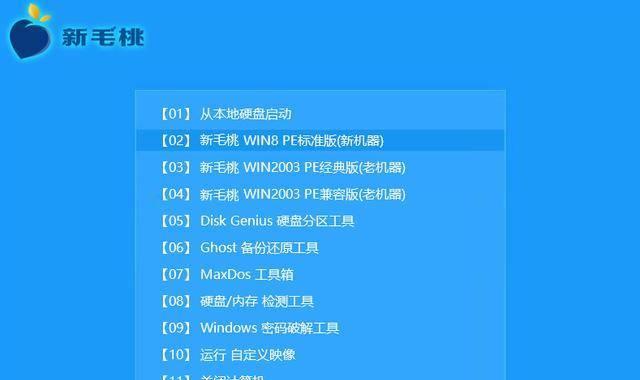
下载系统镜像文件和制作工具
3.在官方网站上下载最新版本的新系统镜像文件,确保选择与自己电脑硬件兼容的版本。
4.下载并安装制作启动盘的工具,推荐使用Rufus、UltraISO等常见工具。
使用制作工具制作启动盘
5.插入准备好的U盘,打开制作工具。

6.在工具界面中选择U盘作为目标磁盘。
7.导入之前下载的系统镜像文件,确保选择正确的文件路径。
8.根据工具的提示和设置,点击开始制作按钮,等待制作过程完成。
设置电脑启动顺序
9.重启电脑,进入BIOS设置界面。
10.在启动选项中,将U盘设置为第一启动顺序。
11.保存设置并退出BIOS。
安装新系统
12.插入制作好的U盘,重启电脑。
13.电脑会自动从U盘启动,进入新系统安装界面。
14.根据安装界面的提示,选择语言、分区、安装位置等选项进行设置。
15.点击安装按钮,等待系统安装完成。
通过使用U盘制作启动盘,我们可以方便快捷地安装新系统。只需准备一个合适的U盘、下载系统镜像文件和制作工具,按照步骤进行操作,即可完成系统的安装。这个方法非常适合需要升级或重装系统的用户,希望本文能够帮助到你。

大姨子是与自己关系亲近且重要的家庭成员,在与大姨子相处时,我们希望能...

在这个科技创新不断加速的时代,折叠屏手机以其独特的形态和便携性吸引了...

在智能穿戴设备日益普及的今天,OPPOWatch以其时尚的设计和强...

当华为手机无法识别NFC时,这可能给习惯使用NFC功能的用户带来不便...

当你手握联想小新平板Pro,期待着畅享各种精彩应用时,如果突然遇到安...